مسجل في: حلول إدارة كلمة المرور
Twitter هو أحد أشهر شبكات التواصل الاجتماعي على الإنترنت، مع 313 مليون مستخدم نشط في جميع أنحاء العالم. Twitter هو أحد أكثر شبكات التواصل الاجتماعي شيوعًا وشعبية على الإنترنت. يقدّر مستخدموها بساطة الشبكة وراحتها وموثوقيتها. ومع ذلك، قد يفاجئك أن هؤلاء الملايين من المستخدمين لا يمثلون سوى جزء صغير من إجمالي عدد المستخدمين الذين سجلوا على الموقع. وفقًا لأحدث التقديرات، يمتلك ما يصل إلى 1.5 مليار شخص حسابًا على Twitter لكنهم لا يستخدمونه بالفعل، وفقًا لموقع Twitter.
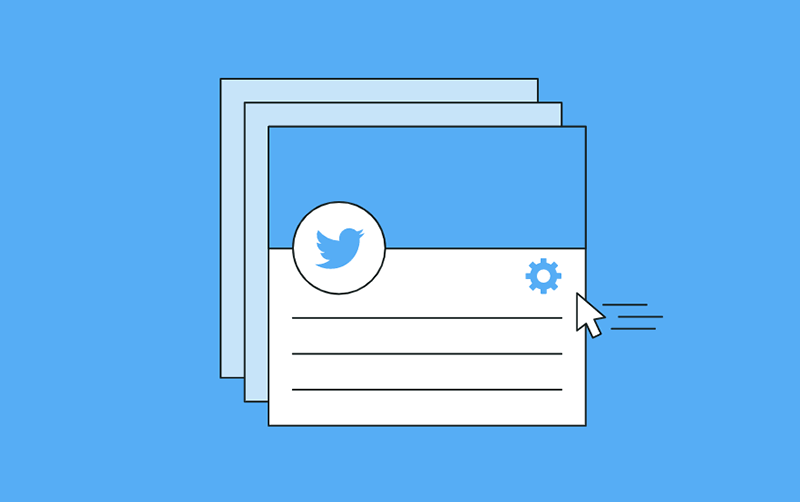
لماذا؟ فقد بعض المستخدمين الاهتمام بتويتر بمرور الوقت، بينما لم يهتم الآخرون به في المقام الأول. ومع ذلك، فقد عدد كبير من المستخدمين أو نسوا بيانات تسجيل الدخول إلى Twitter الخاصة بهم. الخبر السار هو أن Twitter يوفر عددًا من الخيارات المختلفة لاستعادة حساب Twitter الخاص بك.
الجزء 1: الطرق الأساسية التي يعرضها Twitter لكلمة مرور Twitter
- لقد نسيت عنوان البريد الإلكتروني الخاص بـ Twitter
لتسجيل الدخول إلى Twitter، أدخل اسم المستخدم وكلمة المرور المرتبطين بحسابك.
بخلاف ذلك، يرجى زيارة نموذج طلب كلمة المرور وإدخال اسم المستخدم أو عنوان البريد الإلكتروني أو رقم الهاتف الجوال الذي تعتقد أنك استخدمته لتسجيل الدخول إلى حسابك. بمجرد القيام بذلك، تحقق من جميع صناديق البريد الإلكتروني الواردة الخاصة بك لأنه سيُرسل تعليمات إعادة تعيين كلمة المرور إلى عنوان البريد الإلكتروني الخاص بالحساب.
- نسيت رقم هاتف Twitter
هل نسيت رقم هاتفك الجوال؟ إذا طُلب منك إدخال رقم هاتفك عند طلب إعادة تعيين كلمة المرور ولا يمكنك تذكر رقم الهاتف الذي استخدمته، فأدخل اسم المستخدم أو عنوان البريد الإلكتروني لحسابك بدلاً من ذلك.
الجزء 2: تحقق من حساب Chrome الخاص بك
خطوات البحث عن كلمات المرور على Chrome
- افتح تطبيق Chrome للجوال على جهازك الجوال.
- للوصول إلى قائمة النقاط الثلاث في الزاوية العلوية اليمنى من الشاشة، اضغط عليها.
- حدد خيار "الإعدادات" من القائمة المنسدلة.
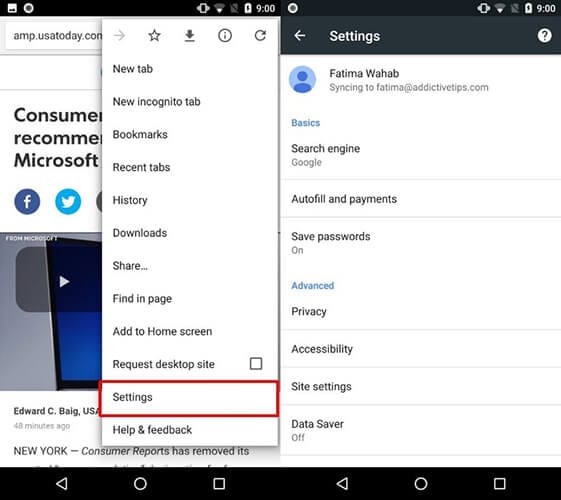
- اختر "Passwords كلمات المرور"
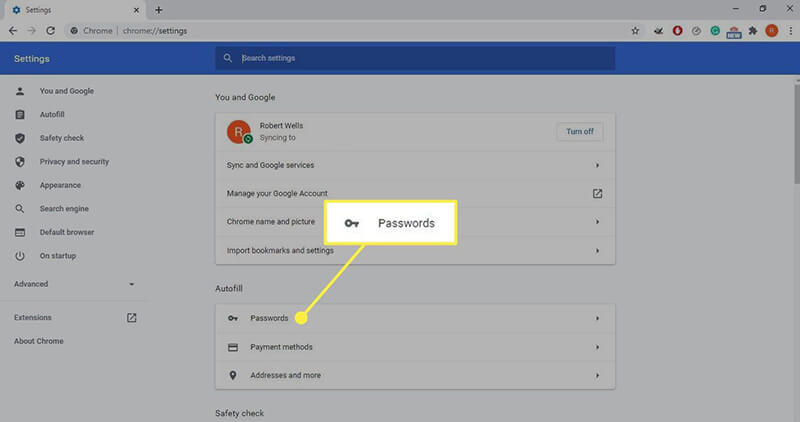
- سينقلك هذا إلى قسم مدير كلمات المرور. سترى قائمة بجميع كلمات المرور التي حفظتها في Chrome على جهازك. ستجد عنوان URL واسم المستخدم لموقع الويب الذي ينتمون إليه.
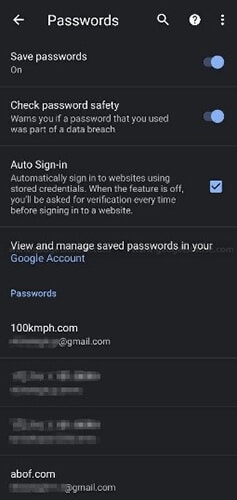
- لعرض كلمة المرور، حددها من القائمة المنسدلة.
- للكشف عن كلمة المرور، ستحتاج إلى الضغط على أيقونة العين على الجانب الأيمن من الشاشة. سيُطلب منك إدخال قفل أمان هاتفك أو المصادقة باستخدام Face ID أو بصمة الإصبع، أيًا كانت الطريقة التي تفضلها.
- بمجرد الانتهاء من عملية المصادقة، سيتم عرض كلمة المرور التي اخترتها.
- عندما لا تعود بحاجة إلى الوصول إلى كلمة المرور، يمكنك إخفاؤها من خلال الضغط على أيقونة العين.
الجزء 3: جرب تطبيق Twitter password finder
3.1 لنظام iOS
جرب تطبيق Dr. Fone - Password Manager
Dr.Fone - Password Manager (iOS) يمكن أن يساعدك في العثور على كلمات مرور iOS الخاصة بك بكبسة زر، ويعمل بدون كسر حماية. يمكنه العثور على جميع أنواع كلمات مرور iOS، بما في ذلك كلمة مرور wifi وID التطبيق ورموز مرور وقت الشاشة screen time وكلمات مرور البريد وما إلى ذلك.
دعنا نتعلم كيفية استخدامه!
- قم بتنزيل وتثبيت Dr.Fone واختر Password Manager.

- قم بتوصيله بجهاز iPad أو iPhone لتشغيل البرنامج من خلال كابل Lightning.

- اضغط الآن على "بدء الفحص start scan" لبدء اكتشاف كلمة مرور جهاز iOS

- بعد بضع دقائق، يمكنك العثور على كلمات مرور iOS في password manager

3.2 لنظام ANDROID
LastPass
LastPass يوفر طبقات متعددة من الأمان، ويتضمن ميزات إضافية أكثر من غالبية المنافسين، وبأسعار معقولة. يستخدم LastPass تشفيرًا عسكريًا (256 بت AES) لحماية جميع بيانات المستخدم، ويحافظ على سياسة عدم المعرفة، ويقدم مجموعة متنوعة من خيارات المصادقة الثنائية (2FA)، بالإضافة إلى عمليات تسجيل الدخول البيومترية، للقيام بذلك.
بالإضافة إلى ذلك، يوفر LastPass العديد من المميزات الإضافية، مثل:
احم كلمات مرورك من خلال مشاركتها مع مستخدم آخر (باقة مجانية) أو مع مجموعة من المستخدمين (باقة مدفوعة).
لوحة معلومات الأمان - افحص خزنة كلمات المرور بحثًا عن كلمات المرور القديمة والضعيفة والمكررة، وراقب الدارك ويب بحثًا عن الحسابات التي تم اختراقها.
الجزء 4: اطلب من مسؤول Twitter المساعدة
- استخدم نسيت كلمة المرور؟ رابط على twitter.com أو mobile.twitter.com أو تطبيق Twitter لنظام iOS أو Android.
- أدخل بريدك الإلكتروني أو رقم هاتفك أو اسم المستخدم على Twitter. لدواعي أمنية، لن تتمكن من استخدام رقم هاتفك أثناء هذه الخطوة.
- حدد عنوان البريد الإلكتروني للبريد الإلكتروني الخاص بإعادة تعيين كلمة المرور وأرسله.
- تحقق مما إذا كان بريدك الوارد ممتلئًا. سيرسل تويتر بريدًا إلكترونيًا إلى عنوان البريد الإلكتروني للحساب.
- سيتضمن البريد الإلكتروني رمزًا مدته 60 دقيقة.
- صفحة إعادة تعيين كلمة المرور: أدخل هذا الرمز واضغط على إرسال.
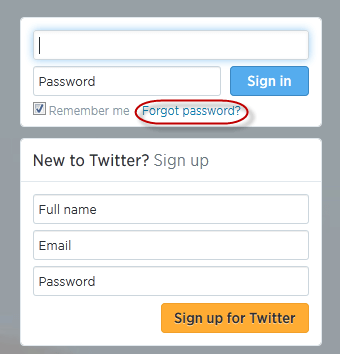
- أدخل كلمة مرور جديدة عندما يُطلب منك ذلك.
في الختام
يمكن لأنظمة إدارة كلمات المرور، أو بعبارات أبسط، الأنظمة التي تحمي المعلومات الخاصة لأي شخص، الحفاظ على مؤسسة أو كسرها. من الممكن أن تشعر بالأمان والحماية من التهديدات عبر الإنترنت إذا كنت تستخدم الإنترنت بشكل صحيح، باستخدام كلمة مرور رئيسية قوية وآمنة.
فك الأقفال
- 1 فك قفل هواتف Samsung
- 1.1 نسيت كلمة مرور Samsung
- 1.2 فك قفل Samsung
- 1.3 تجاوز قفل Samsung
- 1.4 مولدات أكواد لفك قفل Samsung مجاناً
- 1.5 كود لفك قفل Samsung
- 1.6 أكواد سرية لSamsung
- 1.7 رمز شخصي لفك قفل بطاقة Samsung
- 1.8 أكواد فك قفل Samsung مجانية
- 1.9 فك قفل سيم Samsung مجاناً
- 1.10 تطبيقات فك قفل سيم غالاكسي
- 1.11 فك قفل Samsung S5
- 1.12 فك قفل Galaxy S4
- 1.13 فك قفل Samsung S3
- 1.14 كود فك قفل Samsung S3
- 1.15 اختراق Samsung S3
- 1.16 فك قفل Samsung غالاكسي S3ٍ
- 1.17 فك قفل Samsung S2
- 1.18 فك قفل سيم Samsung S2
- 1.19 كود فك قفل Samsung s2 مجاناً
- 1.20 مولدات أكواد فك قفل Samsung
- 1.21 قفل بصمة أصابع Samsung
- 1.22 شاشة قفل Samsung
- 1.24 قفل تنشيط Samsung
- 1.25 فك قفل Samsung غالاكسي
- 1.26 كلمة مرور فك قفل Samsung
- 1.27 إعادة تعيين Samsung مقفل
- 1.28 قفل شاشة Samsung S8/S7/S6/S5
- 1.29 S6 مقفل ولا يمكن الوصول إليه
- 2. كلمة مرور/قفل LG
- 2.1 فك قفل هاتف LG
- 2.2 إعادة تعيين قفل LG
- 2.3 شاشة قفل LG
- 2.4 أدوات تجاوز كلمة مرور LG
- 2.5 رمز شخصي احتياطي لهاتف LG
- 2.6 كود إعادة تعيين شاشة قفل LG
- 2.7 تجاوز التحقق من غوغل
- 2.8 الوصول إلى LG مقفل
- 2.9 فك قفل LG بدون كلمة مرور
- 3. كلمة مرور/قفل Android
- 3.1 إشعارات شاشة القفل
- 3.2 قفل أندرويد الذكي
- 3.3 قفل النمط على أندرويد
- 3.4 تهكير كلمة مرور واي فاي أندرويد
- 3.5 إعادة تعيين كلمة مرور Gmail في Android
- 3.7 عرض كلمة مرور واي فاي
- 3.9 تعطيل شاشة القفل
- 3.10 تطبيقات قفل شاشة Android
- 3.12 تطبيقات فك قفل Samsung
- 3.13 فك قفل شاشة Android بدون حساب Google
- 3.14 البرامج المصغرة على شاشة Android
- 3.15 إعادة تعيين كلمة مرور Android
- 3.16 خلفية شاشة Android
- 3.17 فك قفل Android دون PIN
- 3.18 نسيت كلمة مرور شاشة Android
- 3.19 قفل بصمات الأصابع لAndroid
- 3.20 فك قفل هاتف أندرويد
- 3.21 إعدادات شاشة قفل Android
- 3.21 أداة فك قفل مودم هواوي
- 3.21 فك قفل بوتلودر هواوي
- 3.22 فك قفل Android بشاشة مكسورة
- 3.23 تجاوز قفل شاشة Android
- 3.24 إعادة تعيين هاتف Android مقفل
- 3.25 إزالة قفل النمط لAndroid
- 3.26 نسيت كلمة مرور هاتف Android
- 3.27 فك قفل نمط Android دون إعادة تعيين
- 3.28 شاشة قفل النمط
- 3.29 نسيت قفل النمط
- 3.30 شاشة قفل الإيماء
- 3.31 تطبيقات قفل ببصمة الأصابع
- 3.32 تجاوز قفل شاشة Android باستخدام مكالمات الطوارئ
- 3.33 إلغاء قفل مدير جهاز Android
- 3.34 تجاوز كلمة مرور Android بدون إعادة تعيين المصنع
- 3.35 سحب لفك قفل الشاشة
- 3.36 قفل التطبيقات ببصمة الاصابع